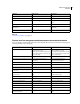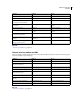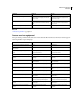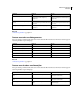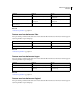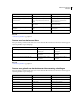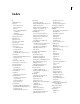Operation Manual
733
INDESIGN CS4 GEBRUIKEN
Sneltoetsen
Zie ook
“Sneltoetssets gebruiken” op pagina 24
Toetsen voor het weergeven van documenten en documentwerkruimten
Dit is geen volledig overzicht van alle sneltoetsen. In deze tabel staan alleen de sneltoetsen die niet worden weergegeven
bij menuopdrachten of gereedschapstips.
Begin of einde van artikel selecteren Shift+Ctrl+Home/End Shift+Command+Home/End
Alles in artikel selecteren Ctrl+A Command+A
Eerste/laatste kader selecteren Shift+Alt+Ctrl+Page Up/Page Down Shift+Option+ Command+Page Up/Page
Down
Vorig/volgend kader selecteren Alt+Ctrl+Page Up/Page Down Option+Command+Page Up/Page Down
Woord voor invoegpositie verwijderen
(Artikeleditor)
Ctrl+Backspace of Delete Command+Delete of Del (numeriek
toetsenblok)
Lijst met ontbrekende lettertypen bijwerken Ctrl+Alt+Shift+/ Command+Option+Shift+/
Resultaat Windows Mac OS
Gereedschap Handje tijdelijk selecteren Spatiebalk (zonder tekstinvoegpositie), houd
Alt ingedrukt en sleep (met
tekstinvoegpositie) of houd Alt ingedrukt en
druk op spatiebalk (zowel in modus Tekst als
niet in modus Tekst)
Spatiebalk (zonder tekstinvoegpositie, houd
Option ingedrukt en sleep (met
tekstinvoegpositie) of houd Option ingedrukt
en druk op spatiebalk (zowel in modus Tekst
als niet in modus Tekst)
Gereedschap Inzoomen tijdelijk selecteren Ctrl+spatiebalk Command+spatiebalk
Gereedschap Uitzoomen tijdelijk selecteren Alt+Ctrl+spatiebalk of Gereedschap
Alt+Inzoomen
Option+Command+spatiebalk of
Option+Gereedschap Inzoomen
In-/uitzoomen naar 50%, 200% of 400% Ctrl+5, 2 of 4 Command+5, 2 of 4
Scherm opnieuw opbouwen Shift+F5 Shift+F5
Nieuw standaarddocument openen Ctrl+Alt+N Command+Option+N
Schakelen tussen huidige en vorige
zoomniveaus
Alt+Ctrl+2 Option+Command+2
Schakelen tussen volgend/vorig
documentvenster
Ctrl+~ [tilde]/Shift+Ctrl+F6 or Ctrl+Shift+~
[tilde]
Command+F6 of Command+~ [tilde]/
Command+Shift+~ [tilde]
Eén scherm omhoog/omlaag schuiven Page Up/Page Down Page Up/Page Down
Naar laatst weergegeven pagina Ctrl+Page Up/Page Down Command+Page Up/Page Down
Naar vorige/volgende spread Alt+Page Up/Page Down Option+Page Up/Page Down
Spread in venster passen Dubbelklik op gereedschap Hand Dubbelklik op gereedschap Hand
De opdracht Ga naar activeren Ctrl+J Command+J
Selectie in venster passen Ctrl+Alt+(+) [plusteken] Command+Option+(=)
Naar stramienpagina gaan terwijl \
deelvenster is gesloten
Ctrl+J, typ prefix van stramien, druk op Enter Command+J, typ prefix van stramien, druk op
Return
Resultaat Windows-actie Mac OS-actie